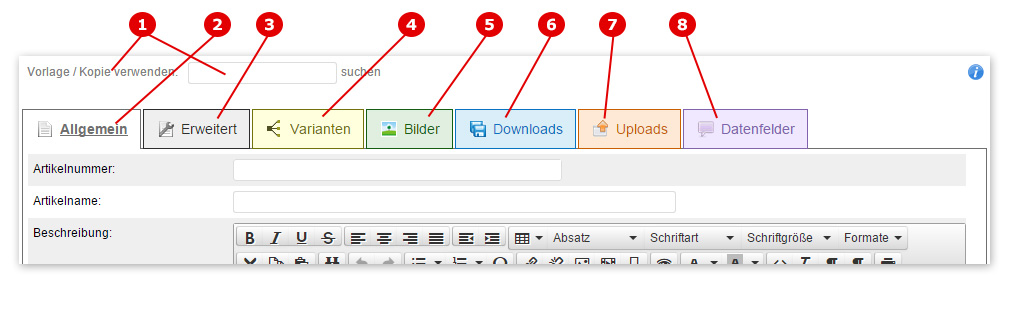Produkt anlegen
Anhand von einem Screenshot (Abbildung) werden die verschiedenen Funktionen erklärt, die Sie auf der Seite zum Neuanlegen eines Produkts nutzen können. Diese Seite erreichen Sie über das Menü in Ihrer Administration unter 'Produkte->neu'.
Bevor ein Produkt angelegt werden kann, muss über 'Produkte->Kategorien' mindestens eine Kategorie angelegt worden sein.
Inhaltsverzeichnis
Neues Produkt anlegen
Wie überall im administrativen Bereich Ihres Shopsystem erhalten Sie nützliche Informationen auch beim "überfahren" mit der Maus über die blauen Informationsbuttons (meist seitlich, rechts).
Punkt 1) Vorlage verwenden
Wenn Sie ein bereits bestehendes Produkt als Vorlage verwenden möchten, dann tragen Sie in das Feld den Produktnamen oder die Artikelnummer. Die Suchergebnisse zeigen sich schon während des Eintragens, Sie können jedoch auch den Link 'suchen' klicken, um die Suchergebnisse zu erhalten. Es werden Ihnen dann alle passenden Produkte angezeigt. Ein Klick auf das gewünschte Produkt öffnet eine Vorlage mit allen Daten dieses Produkts, sodass bei ähnlichen Produkten erheblich weniger Arbeit für Sie anfällt! Mehr Informationen zum Verwenden einer Vorlage gibt es hier: Produkt-Kopierfunktion.
Punkt 2) Allgemein
In diesem Tab können Sie die allgemeinen Daten des Produkts bearbeiten.
Klicken Sie hier für eine genaue Beschreibung.
Punkt 3) Erweitert
In diesem Tab können Sie die erweiterten Daten des Produkts bearbeiten.
Klicken Sie hier für eine genaue Beschreibung.
(Diese Anleitungseite beschreibt den Tab 'Erweitert', wie er unter 'Produkte->normale Ansicht->anzeigen' im Tab 'Erweitert' zu finden ist. Dieser Tab ist jedoch identisch zu dem hier gezeigten.)
Punkt 4) Varianten
coming soon: Wenn Sie z.B. ein T-Shirt in unterschiedlichen Größen, Schuhe in unterschiedlichen Farben oder Tiernahrung in unterschiedlichen Gewichten anbieten möchten, dann lesen Sie sich bitte in die Thematik der ein.
Punkt 4) Bilder
In diesem Tab können Sie die Produkt-Bilder bearbeiten.
Klicken Sie hier für eine genaue Beschreibung.
(Diese Anleitungseite beschreibt den Tab 'Bilder', wie er unter 'Produkte->normale Ansicht->anzeigen' im Tab 'Bilder' zu finden ist. Dieser Tab ist jedoch identisch zu dem hier gezeigten.)
Punkt 5) Downloads
In diesem Tab können Sie die Downloads (kostenlose sowie kostenpflichtige Downloads) des Produkts bearbeiten.
Klicken Sie hier für eine genaue Beschreibung.
(Diese Anleitungseite beschreibt den Tab 'Downloads', wie er unter 'Produkte->normale Ansicht->anzeigen' im Tab 'Downloads' zu finden ist. Dieser Tab ist jedoch identisch zu dem hier gezeigten.)
Punkt 6) Uploads
Dieser Punkt ist nur vorhanden, wenn unter 'Einstellungen->Zusatzmodule' das 'Kunden-Upload'-Modul freigeschaltet ist. Wenn Sie dieses freischalten möchten, kontaktieren Sie unseren Support.
In diesem Tab können Sie die Uploads des Produkts bearbeiten, die vom Kunden während des Bestellvorgangs hochgeladen werden müssen.
Klicken Sie hier für eine genaue Beschreibung.
(Diese Anleitungseite beschreibt den Tab 'Uploads', wie er unter 'Produkte->normale Ansicht->anzeigen' im Tab 'Uploads' zu finden ist. Dieser Tab ist jedoch identisch zu dem hier gezeigten.)